Калі вы калі-небудзь спрабавалі атрымаць аўдыё з інтэрнэту відэа, вы можаце быць у курсе, што ёсць некалькі спосабаў зрабіць гэта. Звычайна, так як большасць інтэрнэт-відэа сайты выкарыстоўваюць FLV ў якасці тыпу файла для відэа, усё, што вам трэба, гэта FLV аўдыё канвэртар, і ў той час як большасць з даступных рашэнняў дазволіць вам спампаваць толькі аўдыё з відэа ў MP3, вы можаце быць таксама зацікаўлены ў розных фарматах, у WMA або WAV. Вось некаторыя з лепшых рашэнняў вы можаце знайсці ў Інтэрнэце для здабывання аўдыё з FLV відэа ў WAV або іншыя папулярныя аўдыё фарматы.
Частка 1: Як канвертаваць FLV ў WAV на Mac
UniConverter мае выдатны дызайн, ён мае нядрэннае спалучэнне кветак, і ўсё кнопкі зручна размешчаныя так, каб карыстальнікі, якія не ведаюць шмат аб пераўтварэнні могуць зразумець і выкарыстоўваць інструмент, не прапускаючы нічога ад яго. А для тых карыстальнікаў, якія карыстаюцца знешнім выглядам, яны могуць быць упэўненыя, што гэта не будзе расчараваннем. Калі пераўтварэнне 90x хутчэй, чым любы іншы канвэртар і не маючы страты якасці на ўсе ваша рэч, то гэта, дзе вы павінны быць. UniConverter глыбока прыхільны і прадукцыйнасць прыкладанняў і ваш кампутар, такім чынам, вы не будзеце выкарыстоўваць шмат вашых рэсурсы працэсара пры пераўтварэнні, і вы, безумоўна, будзеце атрымліваць лепшыя вынікі калі-небудзь.
UniConverter - Video Converter
Атрымаць Лепшы FLV ў WAV Converter:
- Надзейныя і хуткія канверсія: 90X хуткага пераўтварэнне любога фармату СМІ без якіх-небудзь праблем страты дадзеных.
- Apt для аматараў музыкі: Падтрымка ўсіх папулярных аўдыё фарматаў, такіх як MP3, AIFF, CAF, SD2, APE, WAV, AAC, OGG, AU, APE, FLAC і г.д.
- Усталюйце на Android / смартфонаў: Падтрымка Samsung, HTC і многія іншыя Android або смартфон прылады для прагляду фільмаў на хаду.
- Медыя Downloader: Спампаваць і канвертаваць любыя фільмы з YouTube або іншых вэб-сайтаў з канкрэтным URL.
- Ўвод метададзеных: Змяніць дадзеныя метададзеныя, такія як тып відэа, імя, мова, назва эпізоду, акцёры, дата выпуску, рэйтынг Каментара, Падзагаловак і г.д.
- Сумяшчальнасць з Windows 10 / 8/7 / XP / Vista, MacOS 10,13 High Sierra, 10,12 Sierra, 10,11 El Capitan, 10,10 Yosemite, 10.9 Mavericks, 10,8 Mountain Lion і 10.7 Lion.
Крок за крокам кіраўніцтва для пераўтварэння FLV ў WAV з iSkysoft
Крок 1. Запусціць праграму і дадаць свае файлы FLV
Па-першае, вам трэба запусціць UniConverter на вашым Mac ці PC, а затым дадаць свае файлы. Вы можаце зрабіць гэта, перайшоўшы ў «Файл», затым «Загрузіць медыя-файлаў»; ці вы можаце адкрыць акно Finder медыя і перацягнуць ўсе файлы, якія вы хочаце канвертаваць. Так, вы можаце абсалютна канвертаваць больш аднаго відэа ў той час.

Крок 2. Выберыце правільны фармат для вас
Пасля дадання файлаў вы ўбачыце спіс у сярэдзіне экрана. Гэты спіс утрымоўвае ўсе відэа, якія вы толькі што абралі. Вы можаце арганізаваць гэты спіс шляхам перацягвання файлаў уверх ці ўніз, такім чынам, вы зможаце аддаваць прыярытэт гэтых файлаў вы адчайна маюць патрэбу канвертаваць. Зараз вам трэба выбраць выхадны фармат. Усё, што вам трэба зрабіць, гэта націснуць на «Выхад» і ў раздзеле "Аўдыё» знайсьці опцыю WAV. Выберыце яго і пайсці весела рэдагавання.
Рэдагаванне відэа вельмі лёгка. Націсніце на кнопку «Рэдагаваць» і паглядзець на ўсе гэтыя вялікія варыянты. Не хвалюйцеся, гэта не будзе душыць вас. Вы можаце абрэзаць, дадаваць эфекты, дадаваць субтытры, дадаваць вадзяныя знакі і многае іншае з iSkysoft Video Converter.

Крок 3. Запуск пераўтварэнні
Нарэшце, вам трэба націснуць на кнопку «Канвертаваць». Ператварэнне пачнецца неадкладна і ў гэты момант, калі ўсе змены, якія вы выбралі, будуць ужытыя да вашага відэа. Калі вы занятыя ў дадзены момант вы можаце пайсці далей і працягваць працаваць на вашых рэчах, iSkysoft Video Converter адлюструе ўсплывальнае апавяшчэнне пасля таго, як пераўтварэнне скончылася і тады вы зможаце адкрыць змяшчае тэчку і ісці прама, каб атрымліваць асалоду ад ваша дзіўны WAV відэа.

Частка 2: Лепшыя 9 Інтэрнэт FLV ў WAV Converter
# 1. Zamzar
Zamzar вельмі добра вядомы онлайн канвэртар. Мала таго, ён падтрымлівае відэа, аўдыё, малюнкі, электронныя кнігі і многія іншыя фарматы, але яна таксама дазваляе канвертаваць паміж такімі фарматамі у чатыры простых кроку. Ён будзе працаваць вялікі для здабывання аўдыё з FLV файлаў на вашым кампутары, як WAV аўдыё або нават вэб-адрасоў. Адзінае Zamzar можа спатрэбіцца гэта здольнасць рэгуляваць даўжыню і якасць канчатковага гукавога файла.

# 2. CloudConvert
CloudConvert так добра, як Zamzar, а таксама мае надзвычайны знешні выгляд, але таксама ўключае ў сябе падтрымку DropBox і Google Drive. На жаль, зноў жа, вы не можаце ўсталёўваць якія-небудзь перавагі па канверсіі. Няма ніякіх шанцаў вырубкі гуку або наладзіць яго якасць.

# 3. Bender канвэртар
Bender канвэртар мае просты інтэрфейс і просты крок за крокам працы патоку. Проста загрузіце файл FLV, выбраць WAV ў якасці фармату прызначэння, націсніце на Пералічыць і вы добра ісці. адзіная функцыя адсутнічае ў гэтым пераўтваральніку з'яўляецца магчымасць ўставіць URL для таго, каб аўтаматычна канвертаваць з Інтэрнэту; гэта азначае, што вам трэба будзе мець FLV на вашым кампутары для загрузкі.

# 4. DocsPal
Яшчэ тры крокі канвэртар, DocsPal бэта-сэрвіс, які лёгка дазволіць вам мець WAV аўдыё з любога FLV відэа. Вы можаце загрузіць відэа з кампутара або ўставіць спасылку на які-небудзь інтэрнэт-крыніцы. Вы зможаце ўвесці адрас электроннай пошты, каб атрымаць спасылку на пераабсталяваныя аўдыё. Шкада, што вы не можаце змяніць якасць гукавога файла.
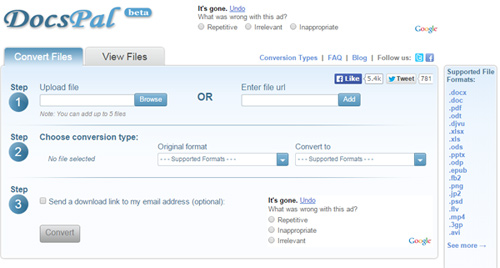
# 5. Office Converter
Office Converter з'яўляецца вельмі поўным спектрам паслуг для пераўтварэння паміж некалькімі тыпамі медыя з многімі фарматамі даступныя. FLV і WAV з'яўляюцца адзін з іх, і спецыяльная функцыя па дадзенай паслугі з'яўляецца магчымасць пакетнага пераўтварэнні. Так што, калі вы спрабуеце атрымаць аўдыё з некалькіх відэа ў той час, ён будзе працаваць выдатна падыходзіць для вас. Асноўным недахопам гэтага з'яўляецца той факт, што ён падтрымлівае толькі да 50 Мб відэа для вас, каб загрузіць з вашага кампутара, але ён усё яшчэ працуе выдатна падыходзіць для відэа даступныя ў Інтэрнэце.
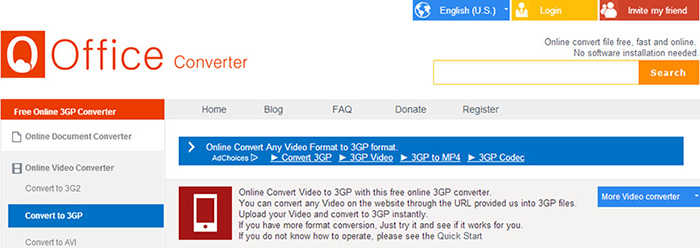
# 6. Файлы-пераўтварэнне
Як гэта ці не, файлы-пераўтварэнні з'яўляецца просты вэб-канвэртар з вельмі спецыфічным выглядам. Акрамя таго, вы можаце загрузіць FLV файлы з вашага кампутара, абярыце WAV ў якасці выхаднога фармату, а таксама выбраць якасць пераўтварэнні. Зноў жа, гэта азначае, што вам трэба спачатку загрузіць або атрымаць відэа на вашым кампутары, каб пераўтварыць яго.

# 7. Інтэрнэт-Convert
Нягледзячы на гэта кажа: «Пераўтварэнне аўдыё ў WAV», Інтэрнэт-Convert падтрымлівае пераўтварэнне відэа з FLV ў WAV, альбо шляхам загрузкі файла або праз вэб-адрас. Гэта таксама дазволіць вам абрэзаць канчатковы гукавы файл, але не нашмат больш, чым гэта.

# 8. Convert.Files
І калі вы думаеце, што гэта занадта проста, канвертаваць файлы ідуць яшчэ далей. Загрузіць файл або устаўце вэб-адрас, выбраць выхадны фармат, і гэта ўсё. Няма больш опцый даступныя на гэтым онлайн-канвертарам.

9 #. SaveFrom.net
Іншы варыянт, вы можаце паспрабаваць і што не патрабуе ад вас, каб загрузіць праграмнае забеспячэнне, і гэта вельмі карысна пры выманні аўдыё з відэа YouTube дадае «сс» у відэазвароце, г.зн. «http://www.ssyoutube.com/XXXXXX» , Гэта прывядзе вас да SaveFrom.net, які дазволіць вам загружаць відэа на кампутар. Пасля гэтага вы можаце выкарыстоўваць любы з варыянтаў, пералічаных вышэй, каб атрымаць WAV аўдыё, нават тыя, якія не дазваляюць здабываць непасрэдна з відэа YouTube.
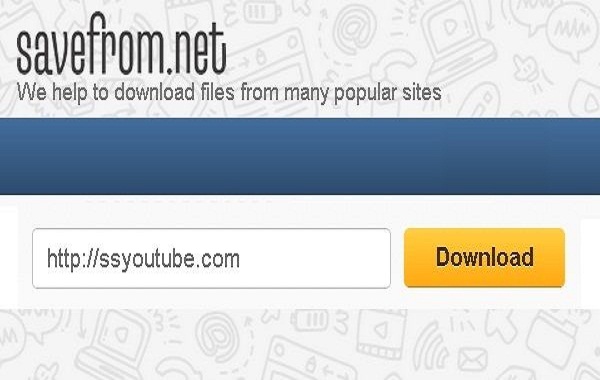
Саветы: Як ўбудаваць WAV аўдыё ў FLV відэа для фонавай музыкі
Такім чынам, як вы можаце бачыць, выкарыстоўваючы правільны інструмент дазваляе здабываць аўдыё з відэа лёгкай задачай. Аднак, што адбудзецца , калі тое , што вы хацелі б працаваць у другім баку around? ўкладання аўдыёфайла ў відэа файл. Калі вы робіце відэа самастойна, гэта можа быць вельмі карысна, напрыклад , каб зрабіць фон гукавыя эфекты і музыку. Зноў жа , ёсць онлайны рашэння , якія дапамогуць вам з гэтым, як Копами СМІ , але , як мы бачылі вышэй, шмат разоў, онлайны рашэння падаюць даволі кароткія па параўнанні з іх настольнымі аналагамі. На шчасце, iSkysoft таксама ідэальны інструмент для зліцця аўдыё ў відэа файлы.
iSkysoft Video Editor для Mac лёгка дазваляюць наладзіць гукавы фон для вашага відэа праекта ў тры простых кроку.
1. Пасля ўстаноўкі і запуску прыкладання ў першы раз, вам неабходна выбраць фармат відэа памеру, які можа быць 16: 9 або 4: 3. Пасля гэтага вам трэба будзе імпартаваць відэа, якое вы хочаце дадаць аўдыё ст. Вы можаце зрабіць гэта, націснуўшы на меню Файл, затым Імпарт ... і праглядае ваш кампутар для файла. Акрамя таго, можна імпартаваць файлы, проста перацягваючы іх у раздзеле медыя-дадатку.
2. Пасля таго, як відэа імпартуюцца (памятаеце, вы можаце аб'яднаць некалькі відэа і разам), неабходна перацягнуць іх у ніжнюю частку прыкладання, у паток відэа.
3. Цяпер трэба імпартаваць аўдыё, які вы хочаце выкарыстоўваць для фону. Для гэтага паўторыце крок адзін, але на гэты раз праглядаць або перацягнуць гукавы файл, працэс імпарту будзе запускацца аўтаматычна.
4. Гэтак жа, як вы рабілі гэта з відэа (ы), вам трэба перацягнуць аўдыё файлы з носьбіта ў ніжняй часткі прыкладання, у віхуры музыкі. Тут вы зможаце выразаць, перамяшчаць і дадаваць эфекты да аўдыё, а таксама ў вельмі візуальнай форме, гэтак жа як і само відэа.
5. Пасля змешвання аўдыё і відэа проста так, як вы хацелі, усё, што вам трэба, каб гэта націснуць на кнопку Экспарт, каб пачаць зліцця і эканоміі працэсу. Вам будзе прапанавана, які фармат вашага відэа павінен быць захаваны (FLV, AVI, MPEG і многія іншыя даступныя), то, што вы называеце гэта і дзе вы хочаце, каб захаваць яго. Вы таксама можаце знайсці дадатковыя налады ніжэй у выпадку, калі вы хочаце, каб наладзіць іх уручную, і як толькі вы скончыце налады відэа, усё, што вам трэба зрабіць, гэта пацвердзіць працэс экспарту.
Так як вы можаце бачыць, выманне або даданне аўдыё ў відэа файлы могуць быць гэтак жа лёгка, як вы хочаце. Гэта ўсё пра выбары правільных інструментаў для працы, і для гэтага, iSkysoft самых лепшых рашэнняў для Вас.




